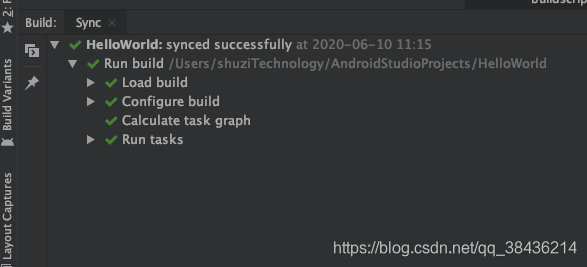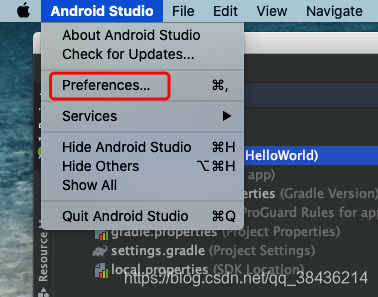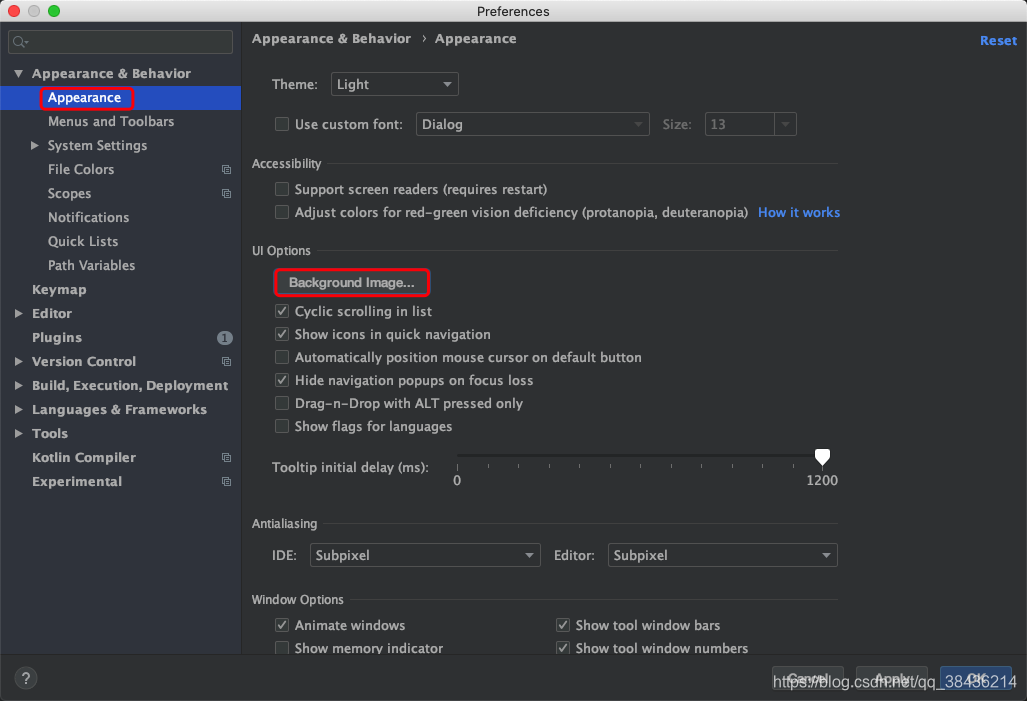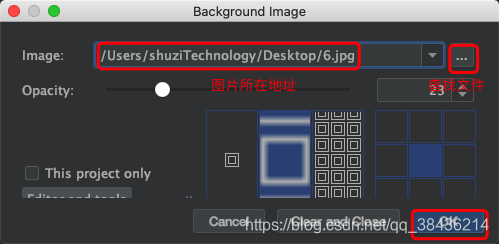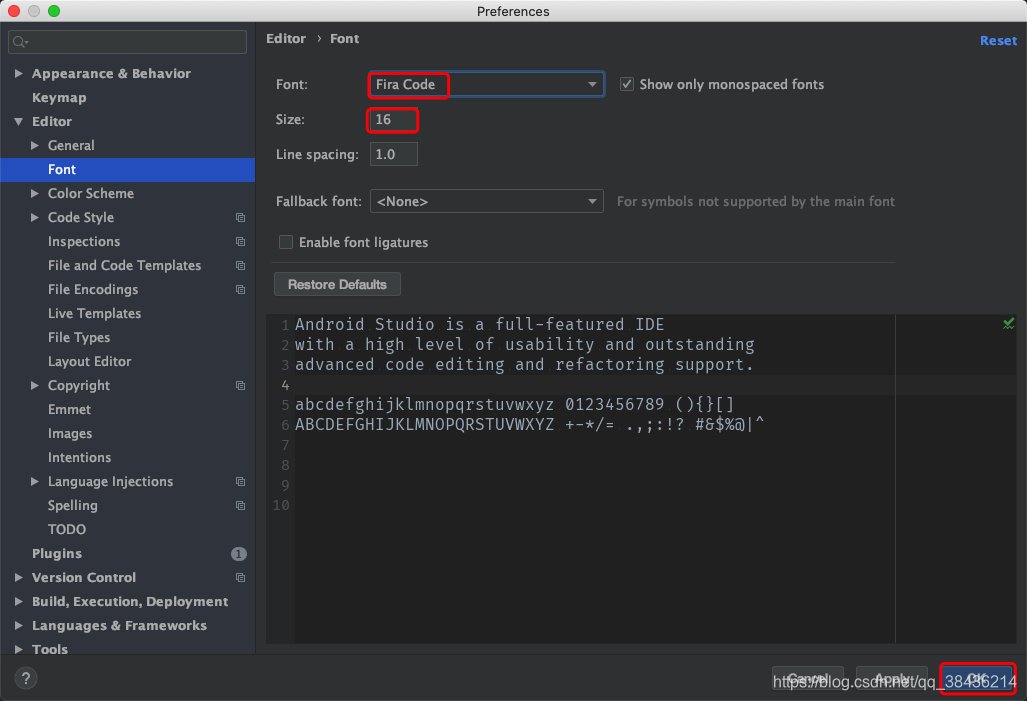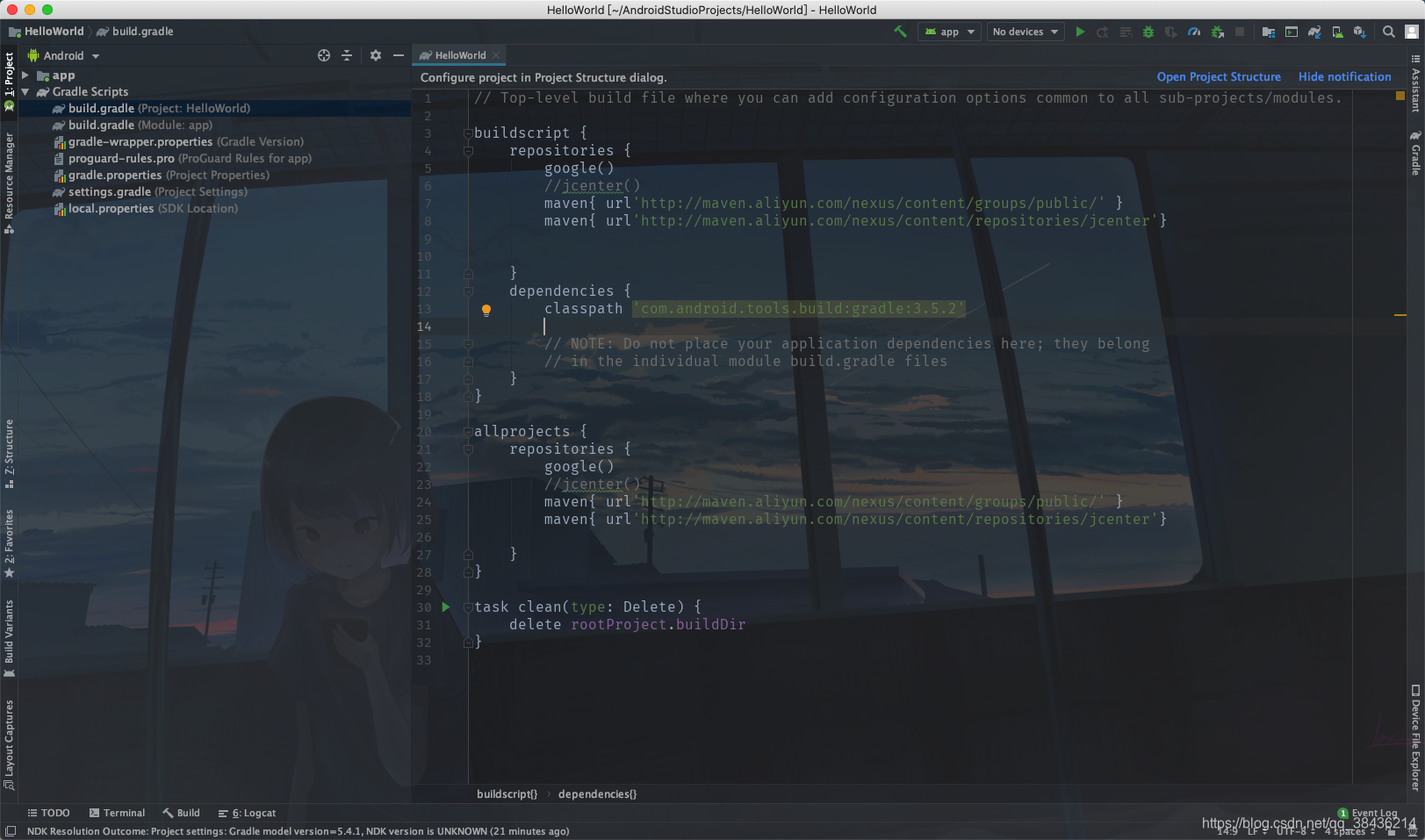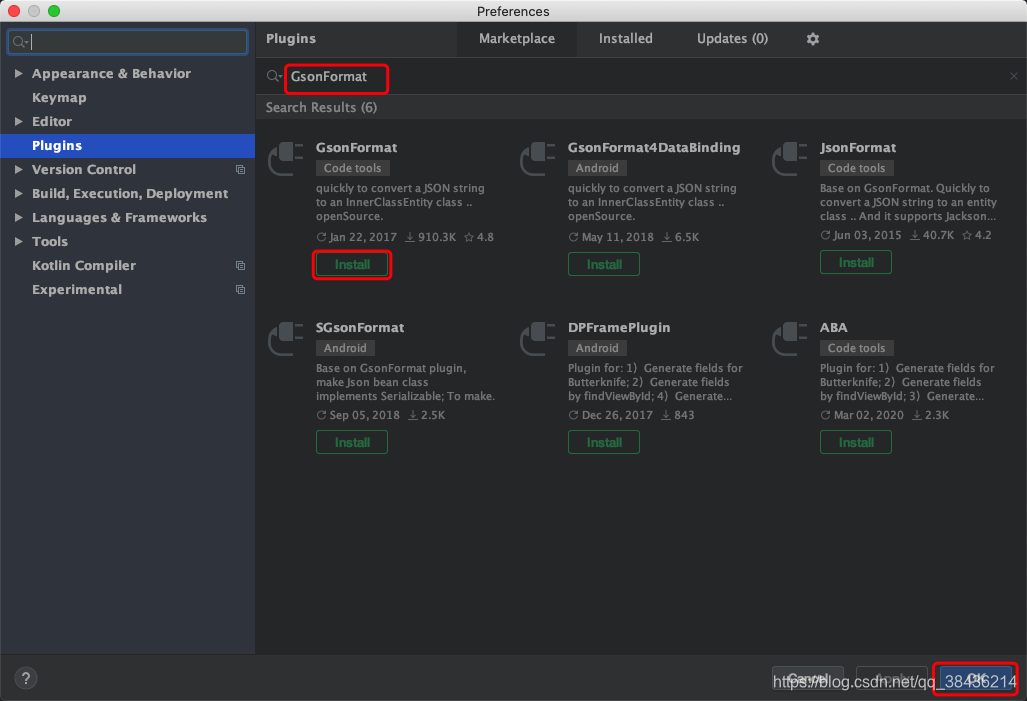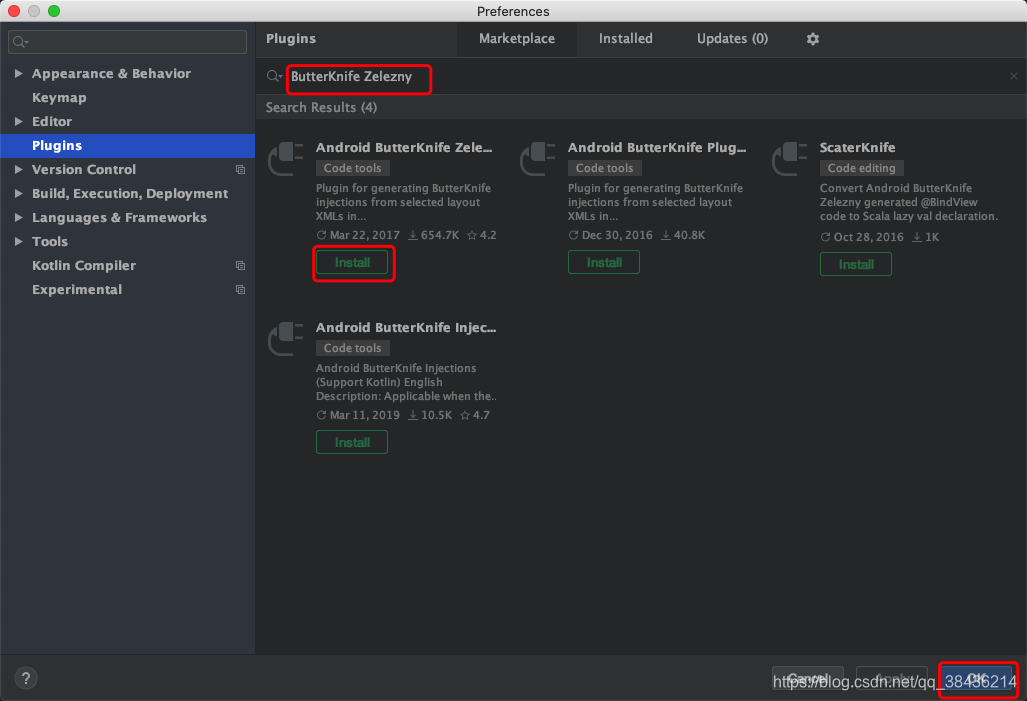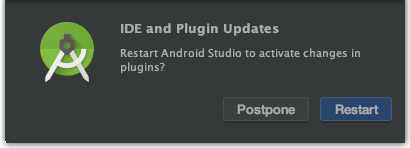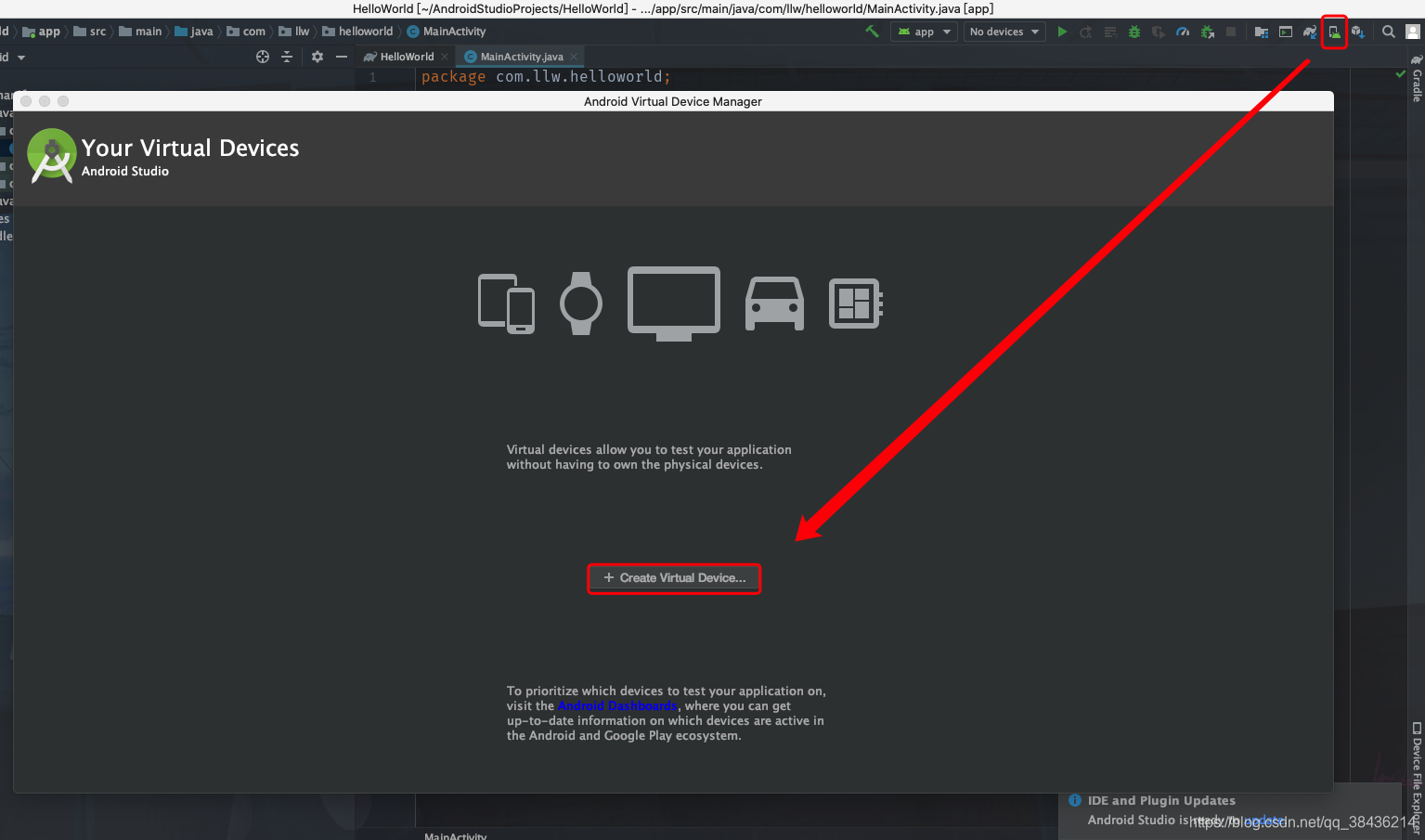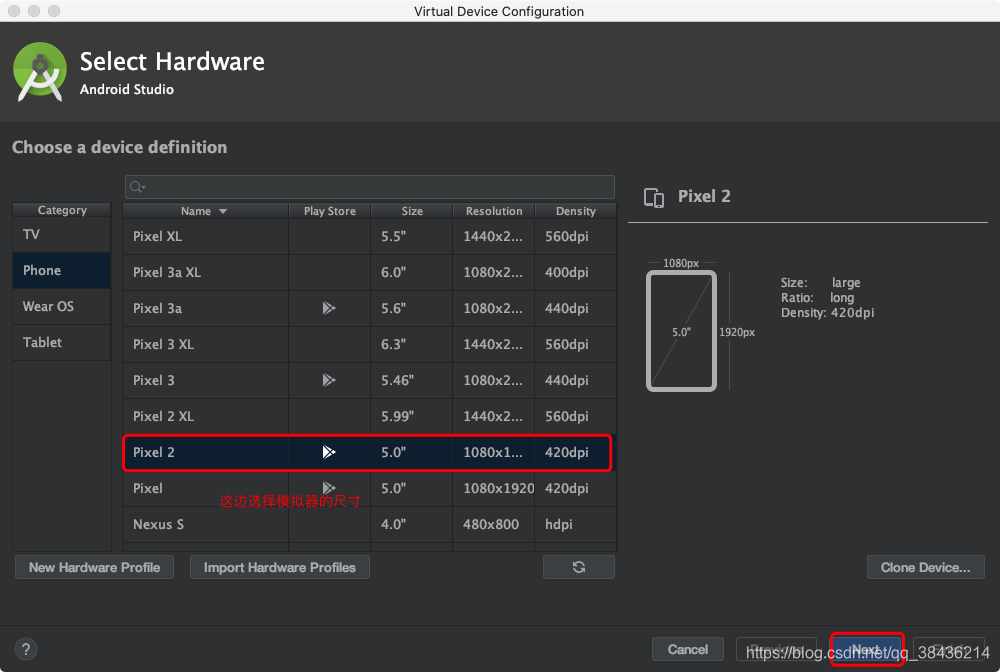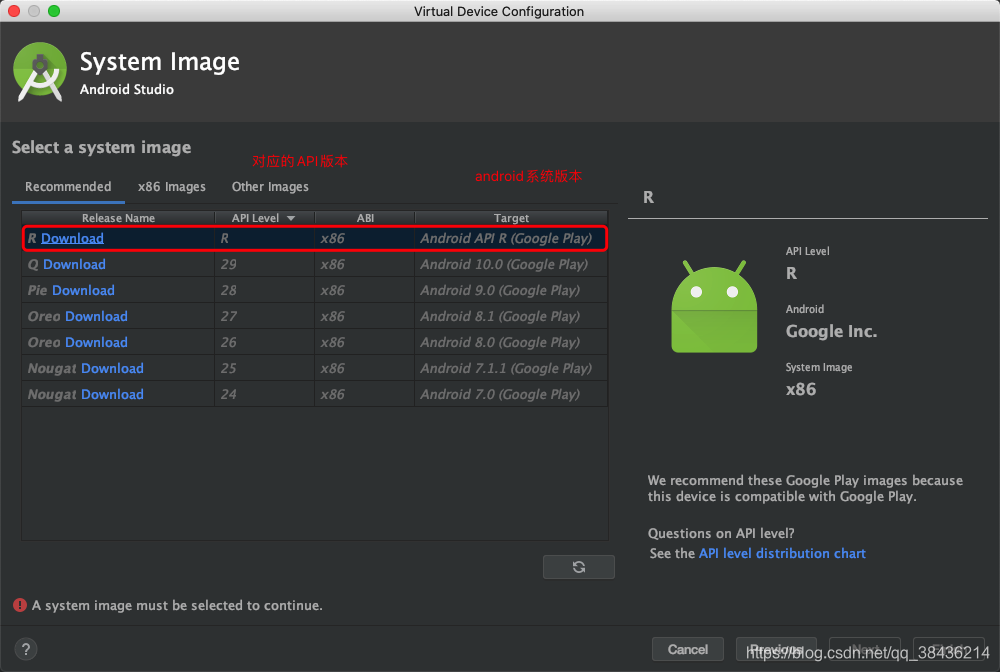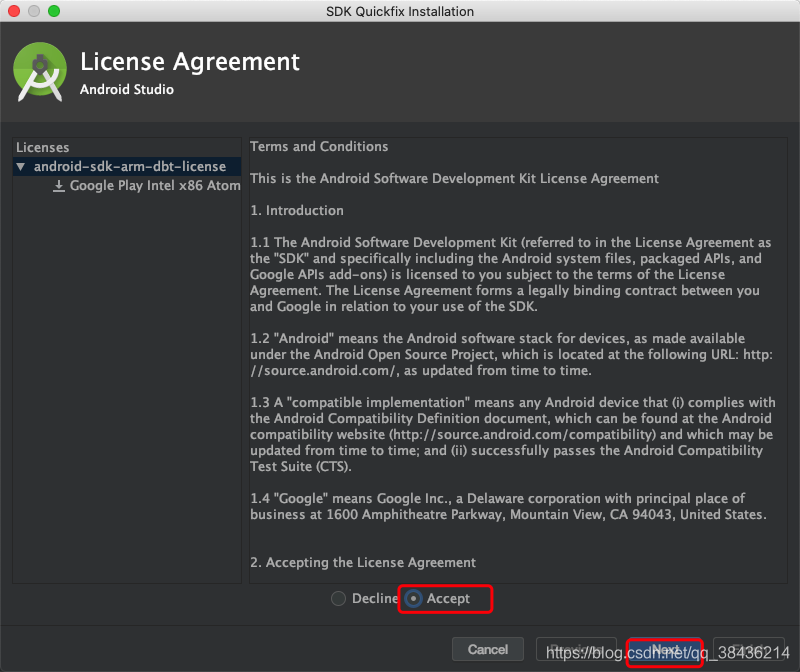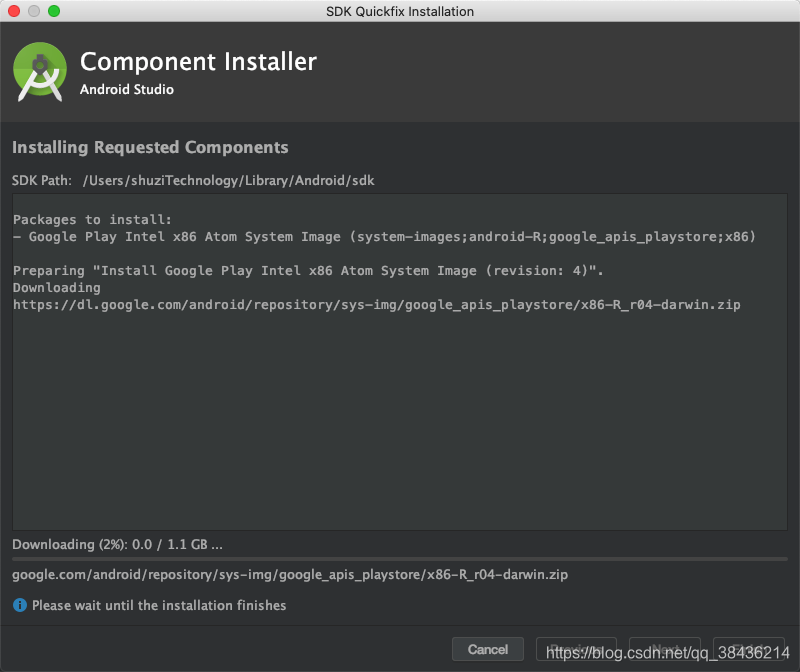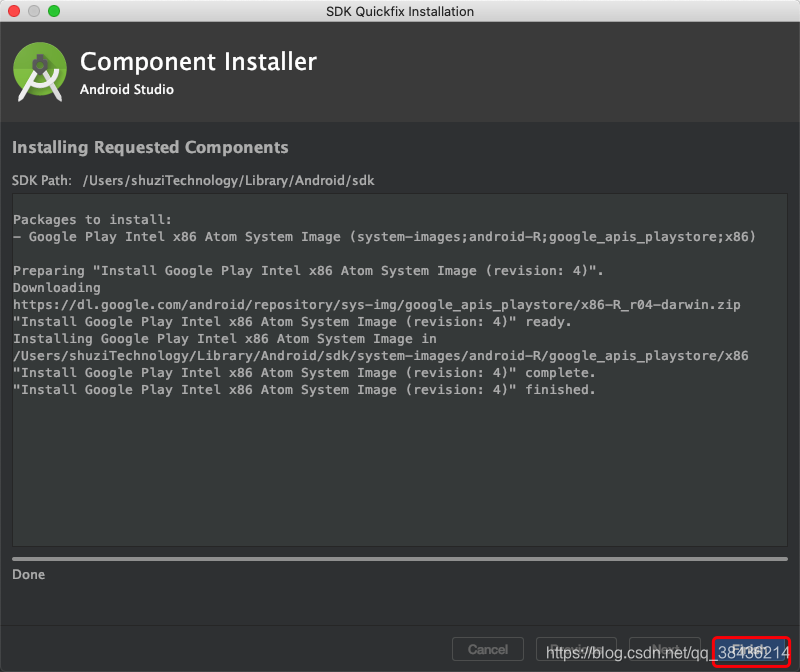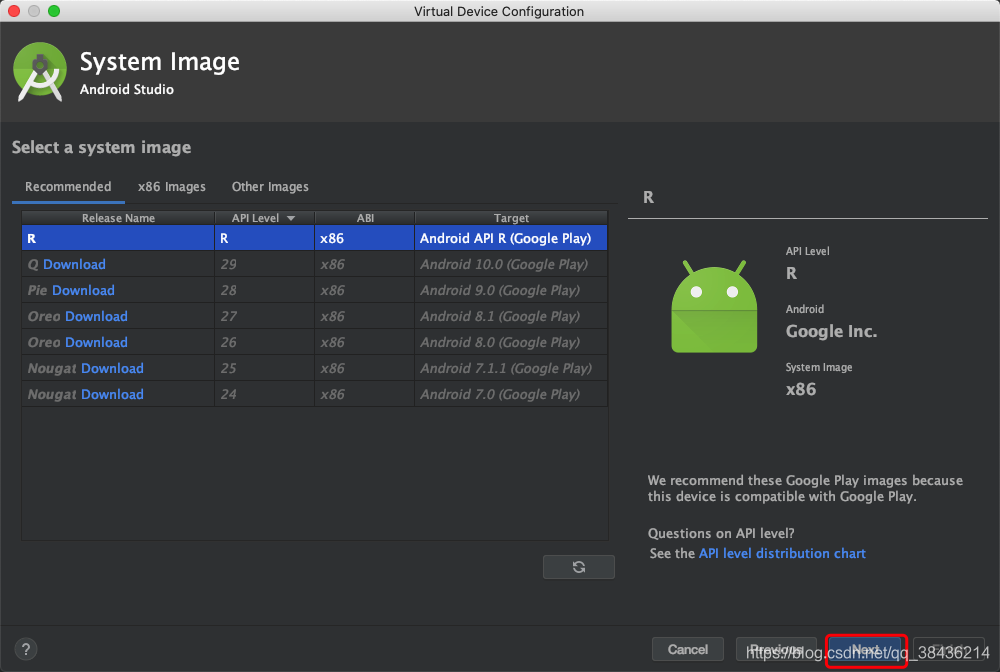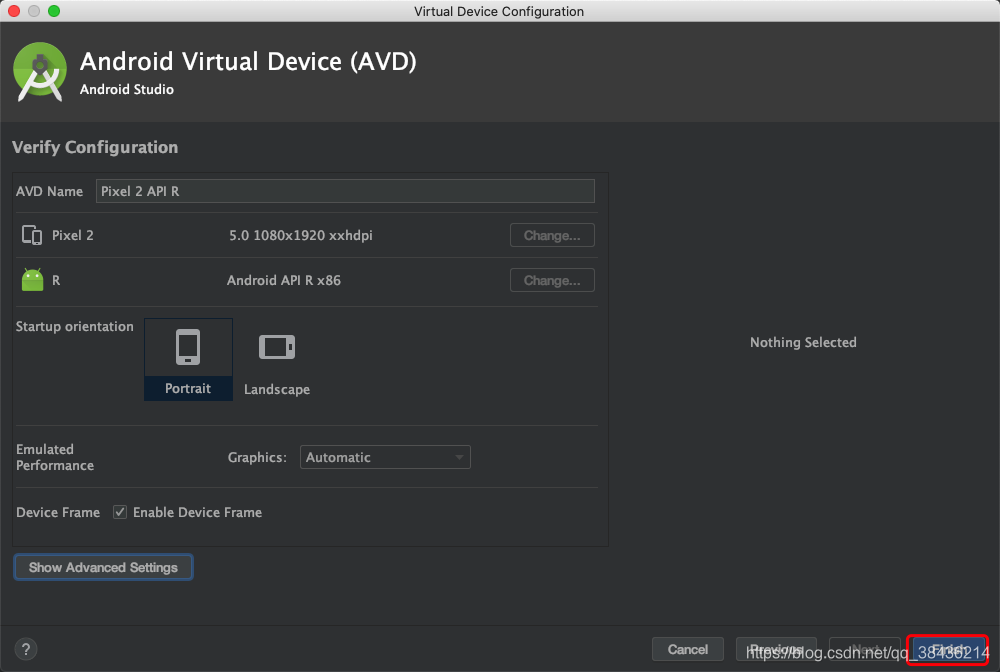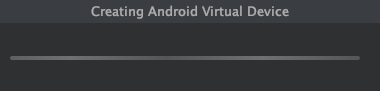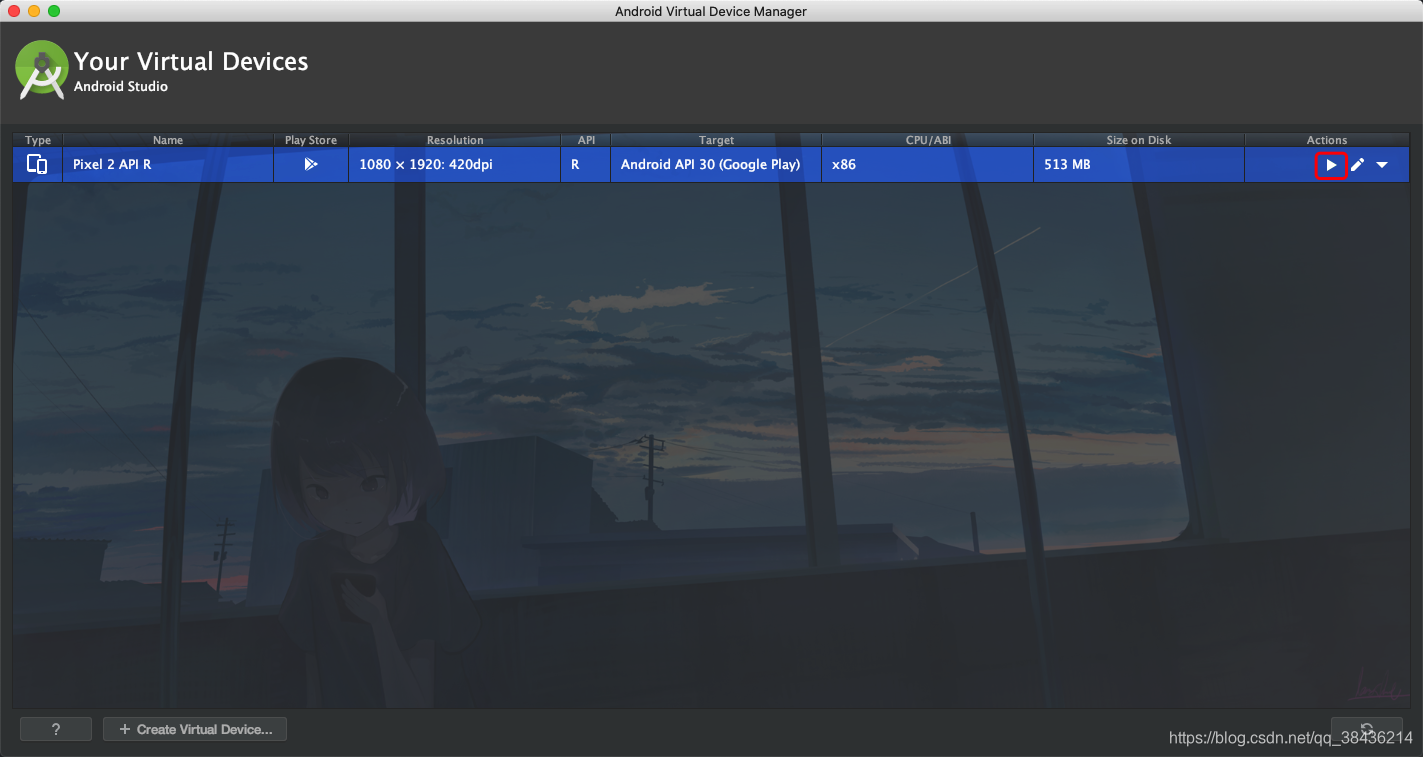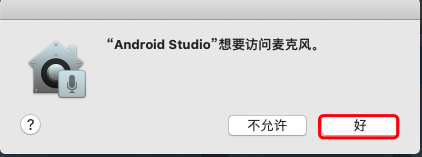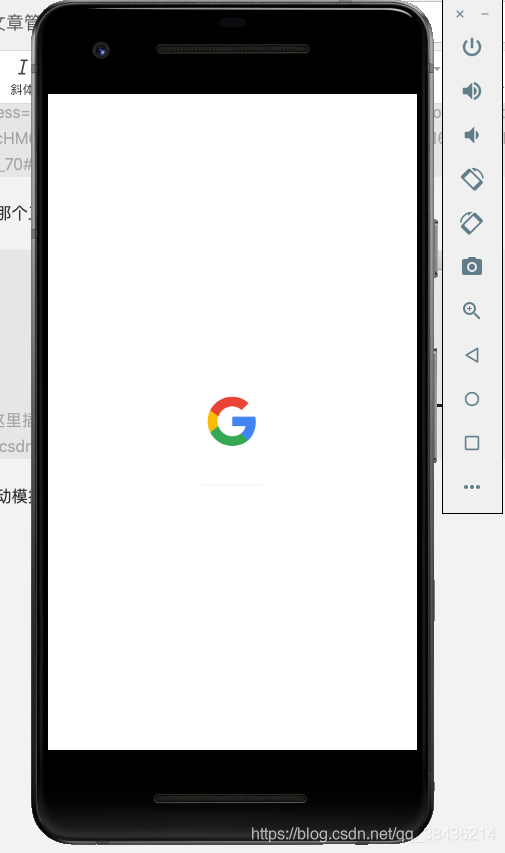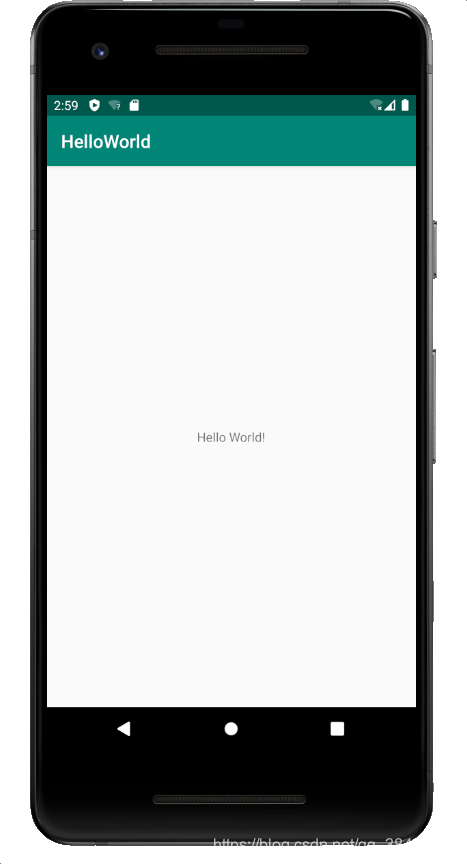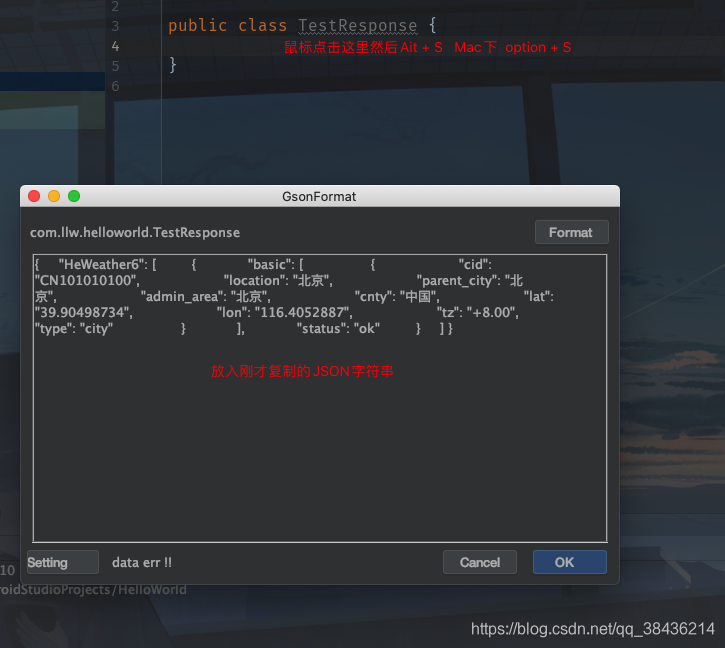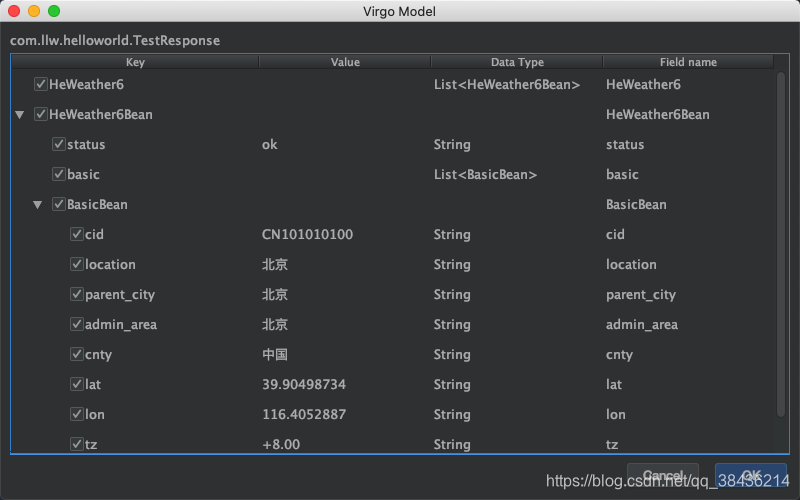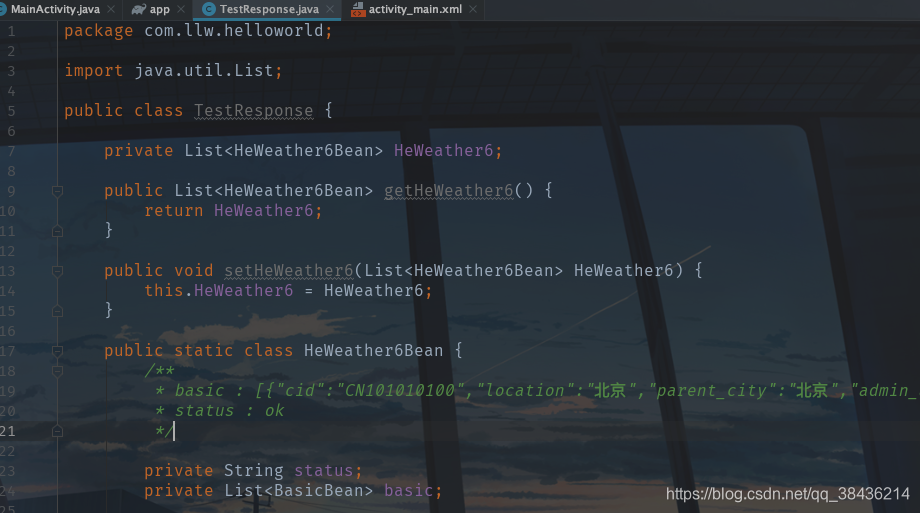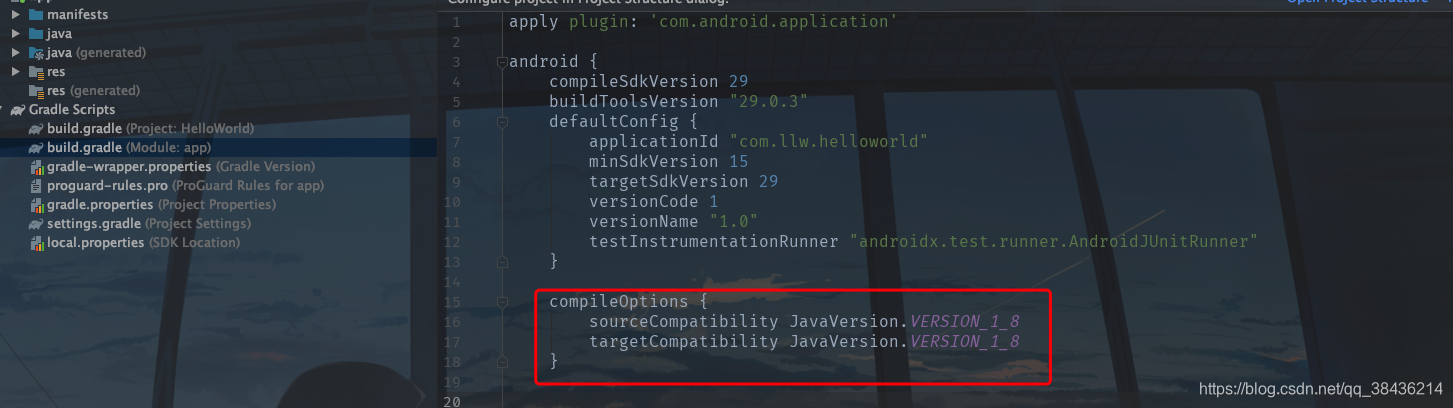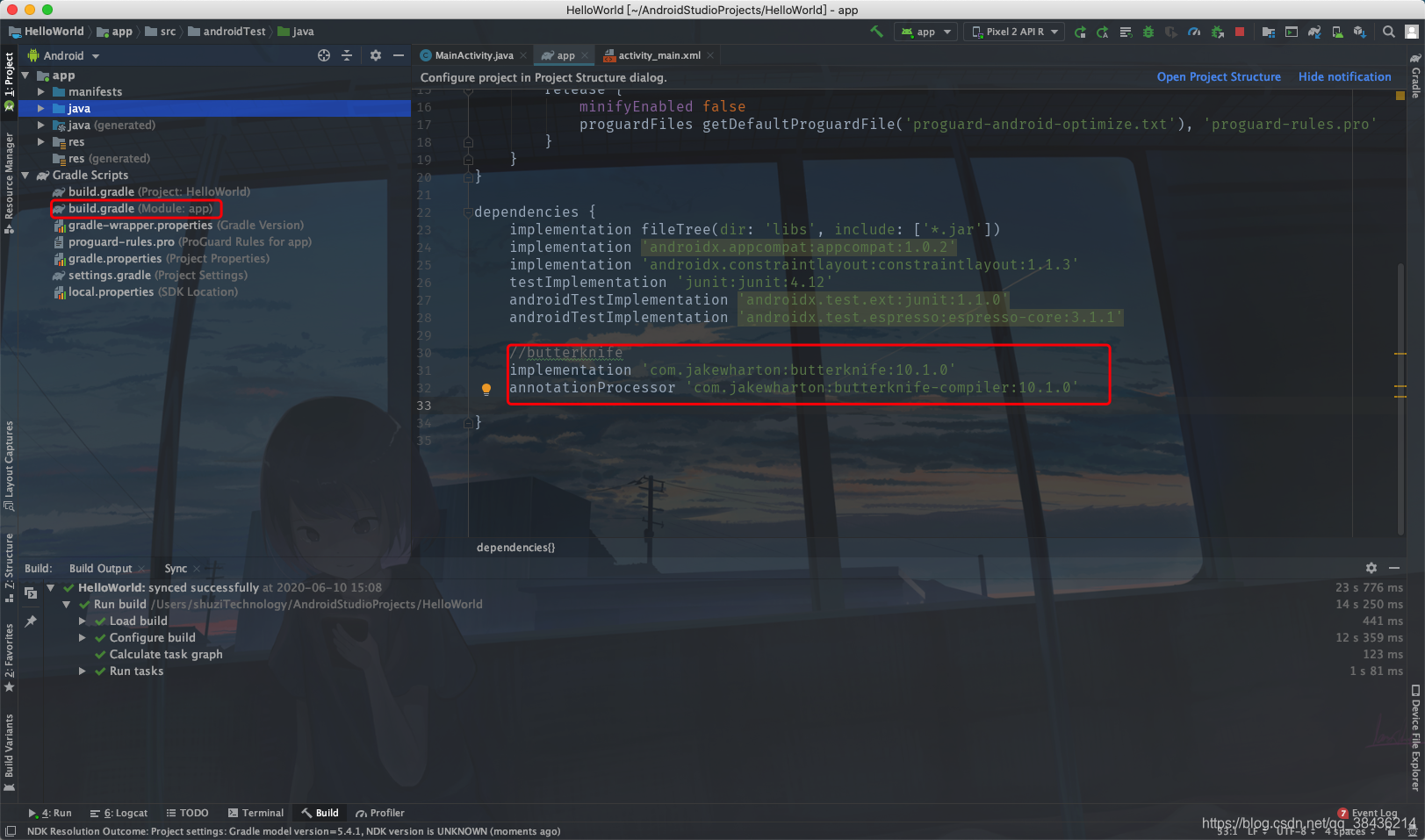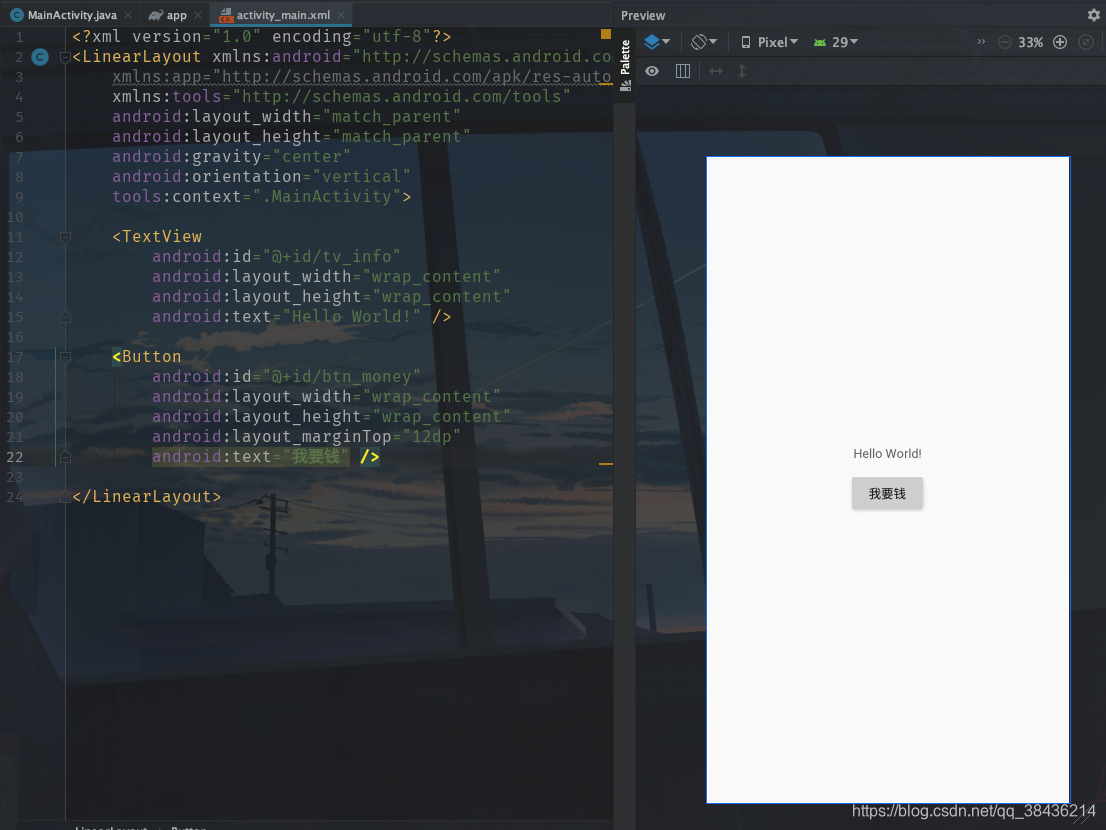maven{ url’http://maven.aliyun.com/nexus/content/repositories/jcenter’}
}
dependencies {
classpath ‘com.android.tools.build:gradle:3.5.2’
// NOTE: Do not place your application dependencies here; they belong
// in the individual module build.gradle files
}
}
allprojects {
repositories {
google()
//jcenter()
maven{ url’http://maven.aliyun.com/nexus/content/groups/public/’ }
maven{ url’http://maven.aliyun.com/nexus/content/repositories/jcenter’}
}
}
task clean(type: Delete) {
delete rootProject.buildDir
}
然后Try Again再尝试一下
OK 编译正常了,遇到问题不可怕,可怕的是对问题的恐惧和没有解决问题的决心。下面进行一些个人喜好的常规配置
Mac不同于Windows 编译器的导航栏都在系统顶部,点击Android Studio 然后选择Preferences…,快捷键就是 ⌘ + ,
点击更换背景图片
然后点击OK,再去更改字体的样式和大小
点击OK
现在看起来就舒服多了。
1.GsonFormat
快速将json字符串转换成一个Java Bean,免去我们根据json字符串手写对应java Bean的过程。
点击安装,安装完之后需要重启Android Studio 你的插件才会生效
2.Android ButterKnife Zelezny
配合ButterKnife实现注解,从此不用写findViewById,想着就爽啊。在Activity,Fragment,Adapter中选中布局xml的资源id自动生成butterknife注解。
安装完之后重启
为了补充一下就安装一个模拟器好了
点击创建
选择好尺寸之后Next
选择对应的Android 系统版本,可以看到最高版本是API 是 R ,其实这个版本就是Android 11.0,只不过还没有正式推出,不过虚拟机是可以体验一下的,所以点击Download下载Android R
切换到Accept 然后点击Next
等待下载完成
下载之后Finish
这时候右下角的Next就是可以点击了,点击Next
这个页面也不需要更改什么设置,Finish
等待创建
点击那个三角形按钮启动模拟器
在启动模拟器的同时也会有这个弹窗,你同意就好了
第一次启动模拟器会比较慢,耐心等待。
OK,模拟器搞定了,然后就是运行到模拟器上了。
点击绿色三角形开始运行
OK 搞定了,轻松加愉快,
然后说明一下GsonFormat的使用方法
首先创建一个TestResponse.java
然后是一段JSON字符串
{
“HeWeather6”: [
{
“basic”: [
{
“cid”: “CN101010100”,
“location”: “北京”,
“parent_city”: “北京”,
“admin_area”: “北京”,
“cnty”: “中国”,
“lat”: “39.90498734”,
“lon”: “116.4052887”,
“tz”: “+8.00”,
“type”: “city”
}
],
“status”: “ok”
}
]
}
然后点击OK
再点击一次OK,实体类就生成了
可以再写一点代码上去,在这之前先在app的build.gradle里面增加依赖
compileOptions {
sourceCompatibility JavaVersion.VERSION_1_8
targetCompatibility JavaVersion.VERSION_1_8
}
//butterknife
implementation ‘com.jakewharton:butterknife:10.1.0’
annotationProcessor ‘com.jakewharton:butterknife-compiler:10.1.0’
然后右上角Sync同步到项目里,之后修改activity_main.xml的布局代码
代码如下:
<?xml version="1.0" encoding="utf-8"?><LinearLayout xmlns:android=“http://schemas.android.com/apk/res/android”
xmlns:app=“http://schemas.android.com/apk/res-auto”
xmlns:tools=“http://schemas.android.com/tools”
android:layout_width=“match_parent”
android:layout_height=“match_parent”
android:gravity=“center”
android:orientation=“vertical”
tools:context=“.MainActivity”>
<TextView
android:id=“@+id/tv_info”
android:layout_width=“wrap_content”
android:layout_height=“wrap_content”
android:text=“Hello World!” />
<Button
android:id=“@+id/btn_money”
android:layout_width=“wrap_content”
android:layout_height=“wrap_content”
android:layout_marginTop=“12dp”
android:text=“我要钱” />
面试复习笔记
这份资料我从春招开始,就会将各博客、论坛。网站上等优质的Android开发中高级面试题收集起来,然后全网寻找最优的解答方案。每一道面试题都是百分百的大厂面经真题+最优解答。包知识脉络 + 诸多细节。
节省大家在网上搜索资料的时间来学习,也可以分享给身边好友一起学习。
《960页Android开发笔记》
《1307页Android开发面试宝典》
包含了腾讯、百度、小米、阿里、乐视、美团、58、猎豹、360、新浪、搜狐等一线互联网公司面试被问到的题目。熟悉本文中列出的知识点会大大增加通过前两轮技术面试的几率。
《507页Android开发相关源码解析》
只要是程序员,不管是Java还是Android,如果不去阅读源码,只看API文档,那就只是停留于皮毛,这对我们知识体系的建立和完备以及实战技术的提升都是不利的。
真正最能锻炼能力的便是直接去阅读源码,不仅限于阅读各大系统源码,还包括各种优秀的开源库。
网上学习资料一大堆,但如果学到的知识不成体系,遇到问题时只是浅尝辄止,不再深入研究,那么很难做到真正的技术提升。
一个人可以走的很快,但一群人才能走的更远!不论你是正从事IT行业的老鸟或是对IT行业感兴趣的新人,都欢迎加入我们的的圈子(技术交流、学习资源、职场吐槽、大厂内推、面试辅导),让我们一起学习成长!
果不去阅读源码,只看API文档,那就只是停留于皮毛,这对我们知识体系的建立和完备以及实战技术的提升都是不利的。
真正最能锻炼能力的便是直接去阅读源码,不仅限于阅读各大系统源码,还包括各种优秀的开源库。
[外链图片转存中…(img-p5GnKpQw-1714291704819)]
网上学习资料一大堆,但如果学到的知识不成体系,遇到问题时只是浅尝辄止,不再深入研究,那么很难做到真正的技术提升。
一个人可以走的很快,但一群人才能走的更远!不论你是正从事IT行业的老鸟或是对IT行业感兴趣的新人,都欢迎加入我们的的圈子(技术交流、学习资源、职场吐槽、大厂内推、面试辅导),让我们一起学习成长!